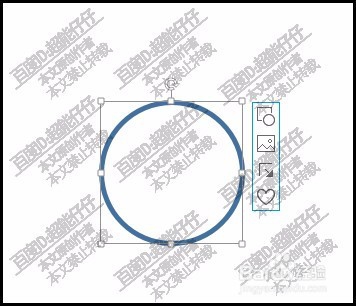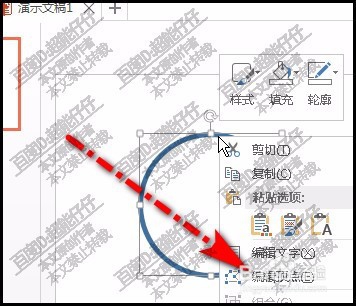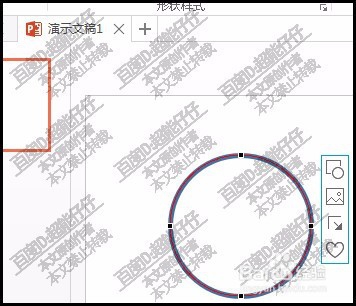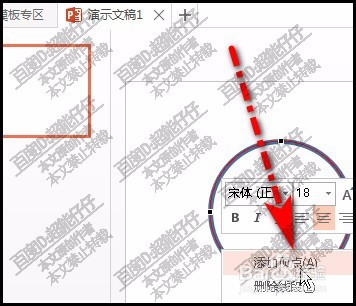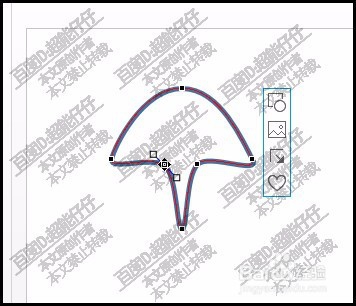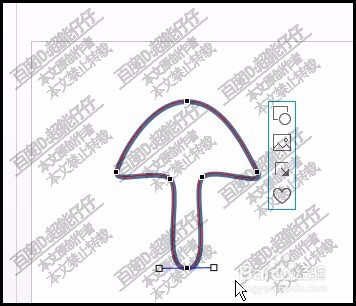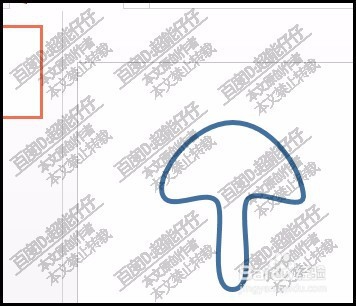PPT如何把圆形变成一朵蘑菇形状
1、插入一个圆形,设置为无填充。蓝色轮廓。
2、鼠标右击圆形,弹出一列菜单。
3、点击:编辑顶点;此时,圆形已呈现出四个顶点。
4、接下来,要给圆形左右两边分别添加顶点。鼠标放在要添加顶点的位置上,右击,再点:添加顶点
5、然后,鼠标放在这两个顶点上,点住向内移,效果如下图所示。
6、鼠标放在最底下这个顶点,向下移一点,稍微拉长一点,再点住手柄,把这里变成圆弧形状。
7、现在,已有了蘑菇的初形;鼠标再放在蘑菇左右两边的顶点,同样,点住手柄使之有一点圆弧形状。那么,一个卡通的蘑菇形状就出来啦。
声明:本网站引用、摘录或转载内容仅供网站访问者交流或参考,不代表本站立场,如存在版权或非法内容,请联系站长删除,联系邮箱:site.kefu@qq.com。
阅读量:61
阅读量:86
阅读量:56
阅读量:85
阅读量:61